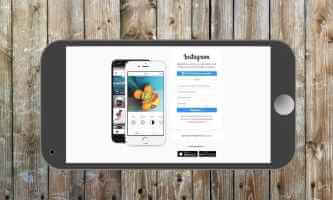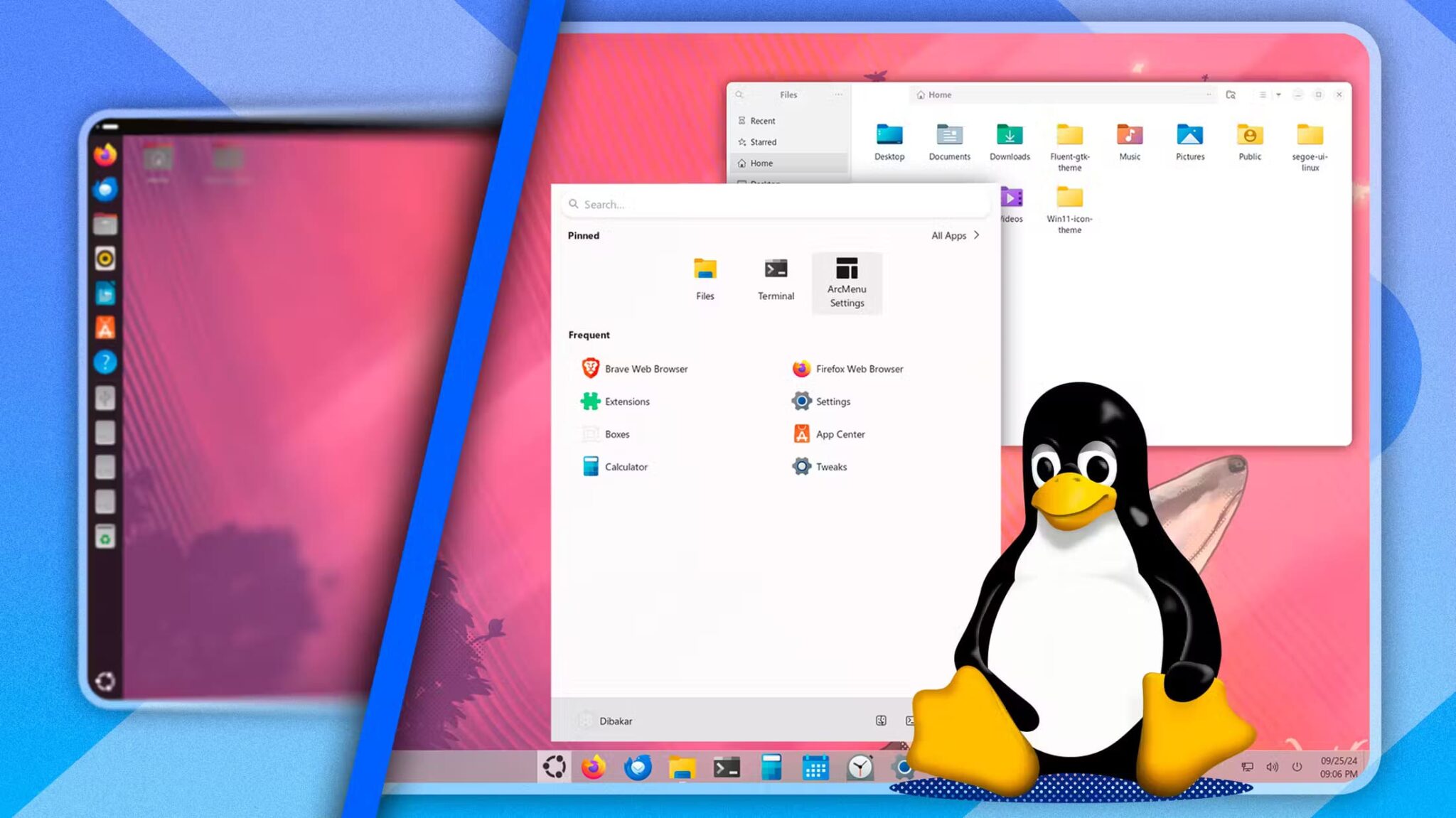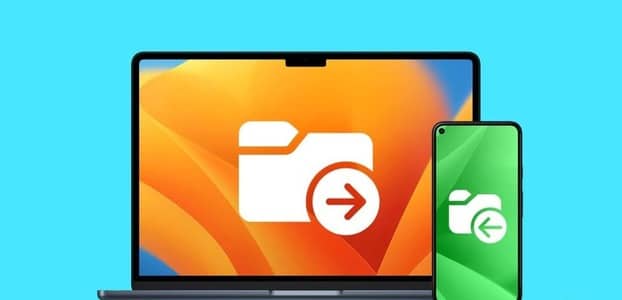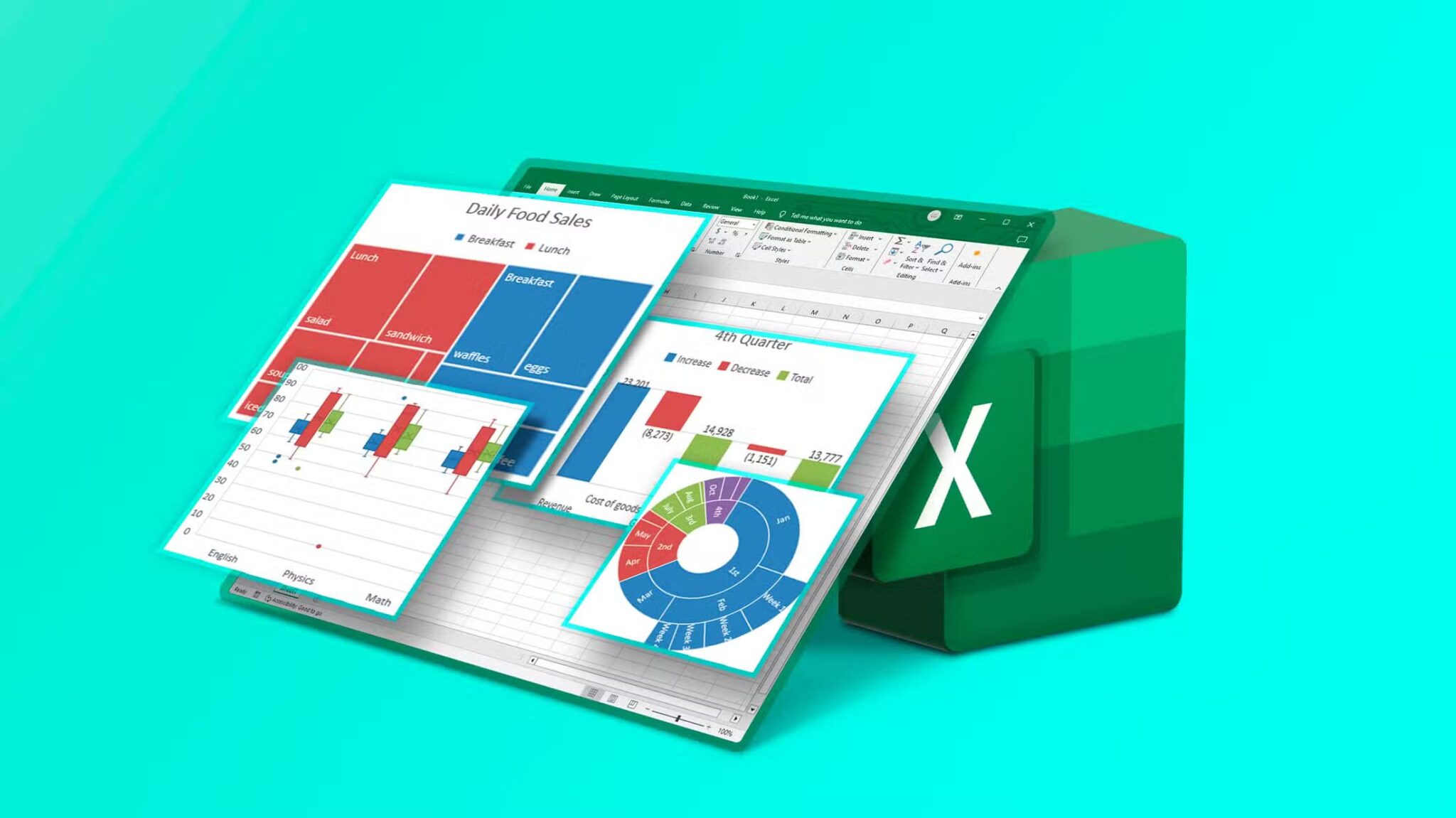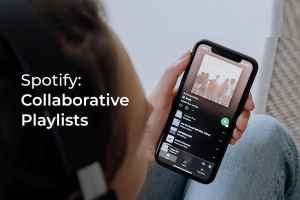Хоча відеодзвінки стають дедалі популярнішими, ви не завжди можете бути готові опинитися перед камерою. Якщо вам не хочеться виглядати добре або ви перебуваєте в місці, де вам не подобається виставляти напоказ своє оточення, не хвилюйтеся. Ваші улюблені програми для викликів дозволяють — Instagram وпосланник facebook Використовуйте свій аватар за умовчанням під час відеодзвінків.
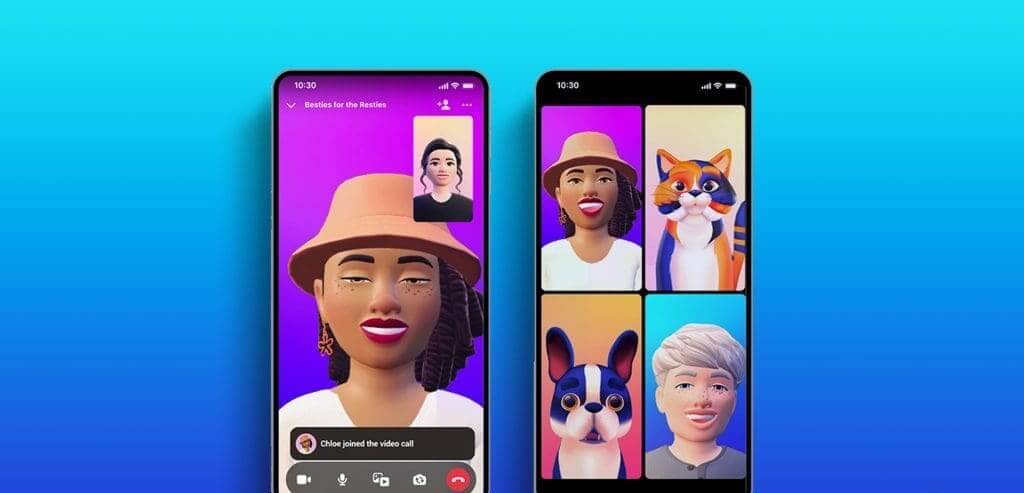
Використання вашого аватара під час відеодзвінків дозволяє вам бути перед камерою без необхідності бути перед камерою. Ми поділимося кроками використання аватарів під час Відеодзвінки в Instagram і Messenger на вашому Android або iPhone.
Як створити власний аватар в Instagram
Щоб використовувати власний аватар під час відеодзвінків, вам спочатку потрібно створити власний аватар в Instagram. Ось як ви можете це зробити.
Розділ 1: Відкрийте додаток Instagram На телефоні торкніться вкладки профілю в нижньому правому куті. Потім натисніть кнопку Редагувати профіль.
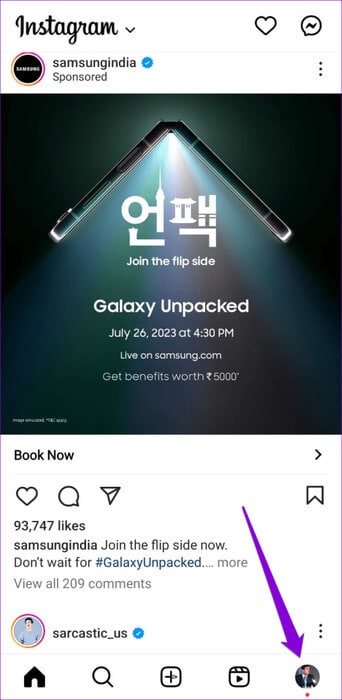
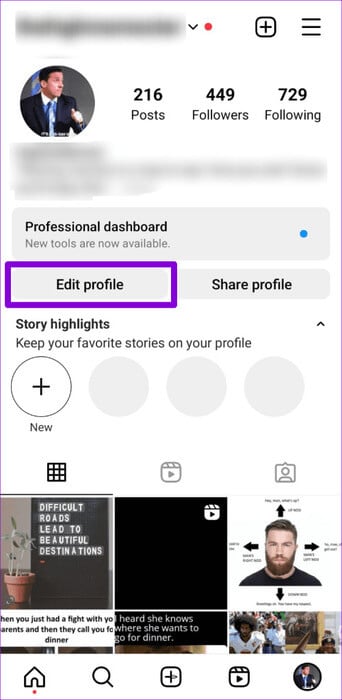
Розділ 2: Натисніть на Відредагуйте фото або аватар. Перейдіть на вкладку «Аватар» і натисніть кнопку «Створити аватар».
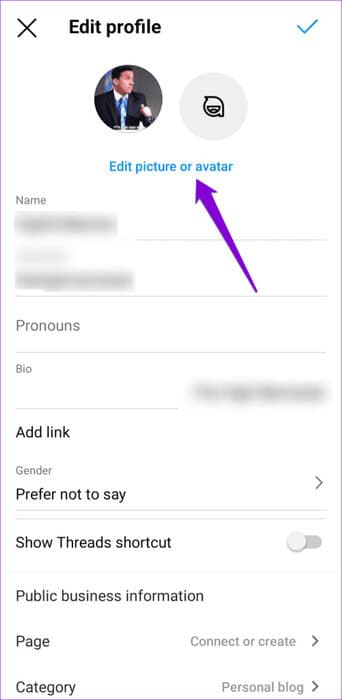
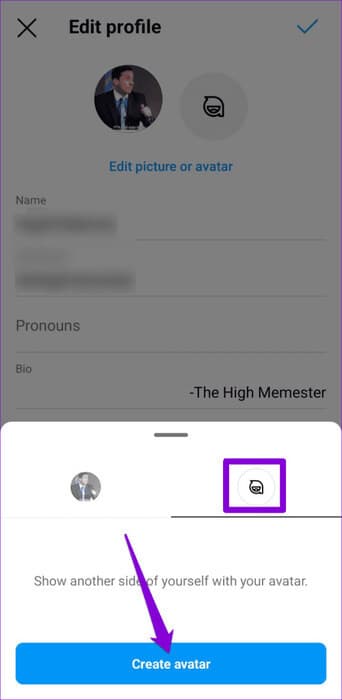
Крок 3: Слідкуйте Претензії на екрані, щоб вибрати бажаний тон шкіри, форму обличчя, зачіску, одяг тощо.
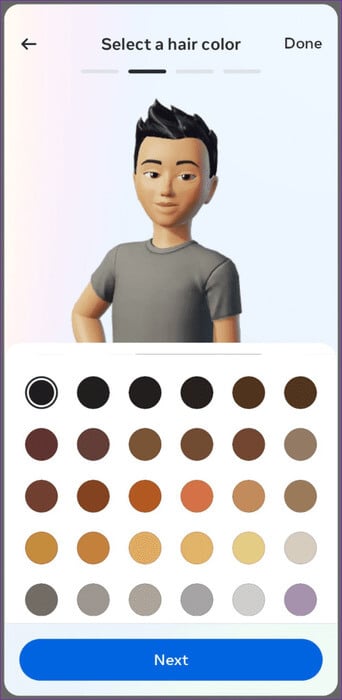
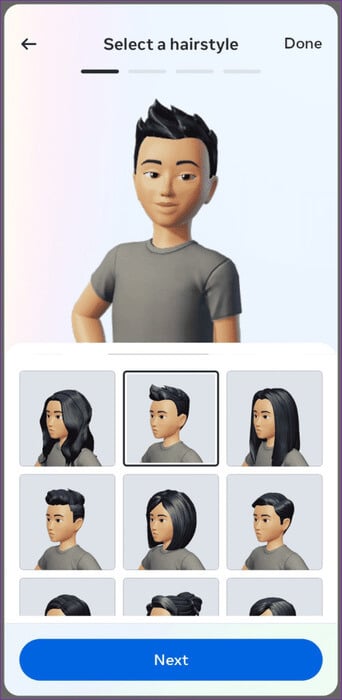
Розділ 4: Натисніть на Збереження змін. Зачекайте, поки програма оновить ваш аватар, а потім натисніть наступні.
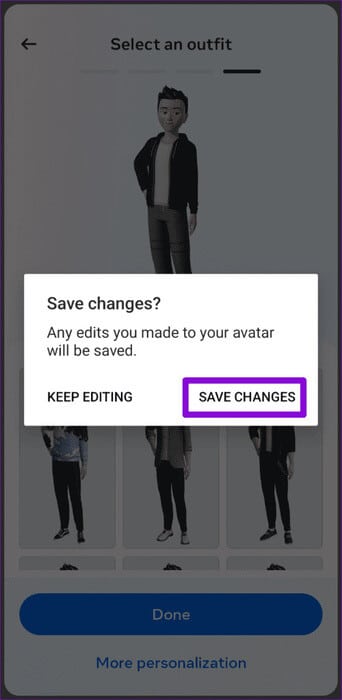
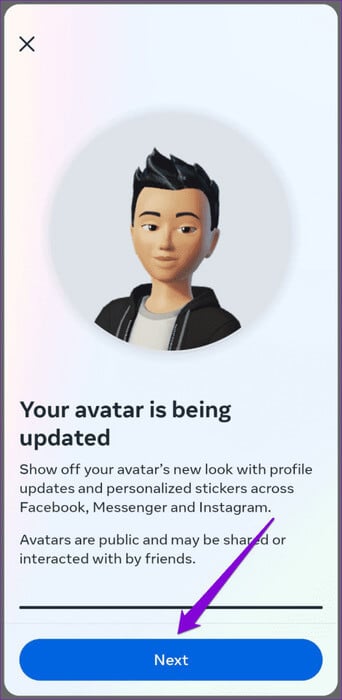
Як використовувати свій аватар під час відеодзвінків в Instagram
Створивши свій аватар в Instagram, ви можете використовувати його під час відеодзвінків. Ось як.
Розділ 1: Відкрийте додаток Instagram На пристрої Android або iPhone.
Розділ 2: Натисніть на значок الدردشة у верхньому правому куті. Потім прокрутіть список або скористайтеся рядок пошуку Знаходить і вибирає користувача, з яким потрібно з’єднатися.
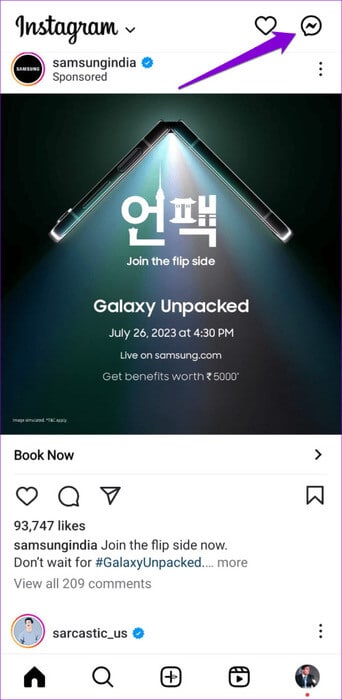
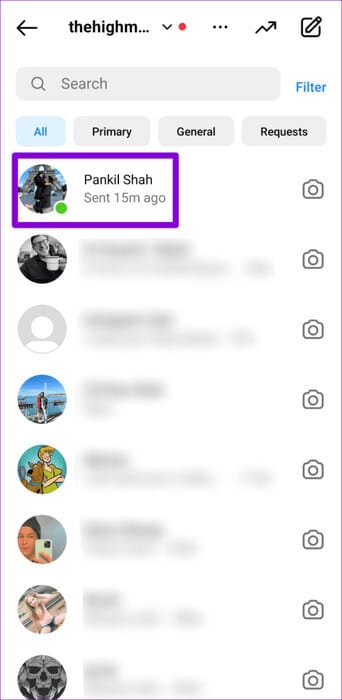
Крок 3: Натисніть на значок Відеодзвінок вище.
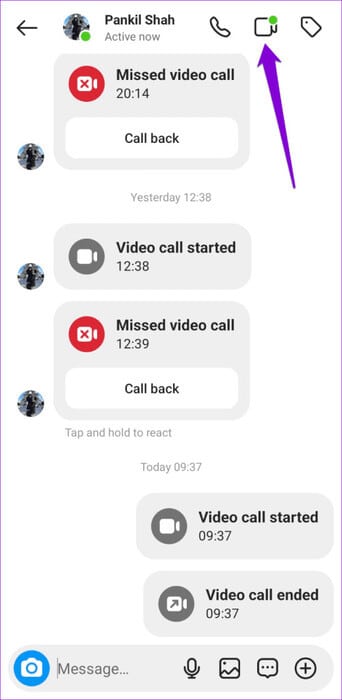
Розділ 4: Натисніть на значок зображення символу ліворуч від вас, щоб замінити свою стрічку своїм аватаром Instagram.
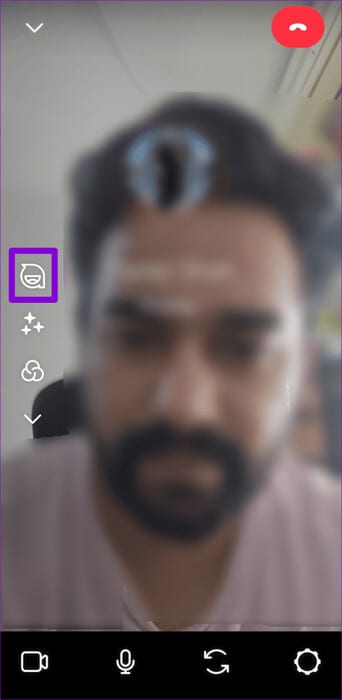
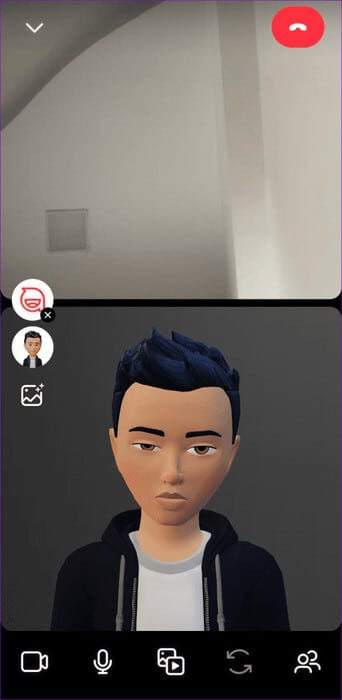
Розділ 5: Ви можете натиснути на значок зображення символу Знову використовувати інші легкодоступні аватари.
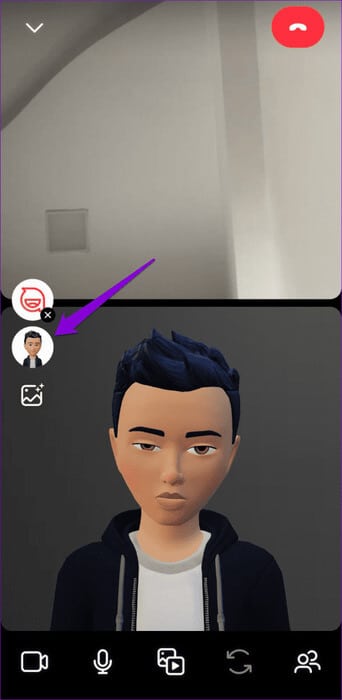
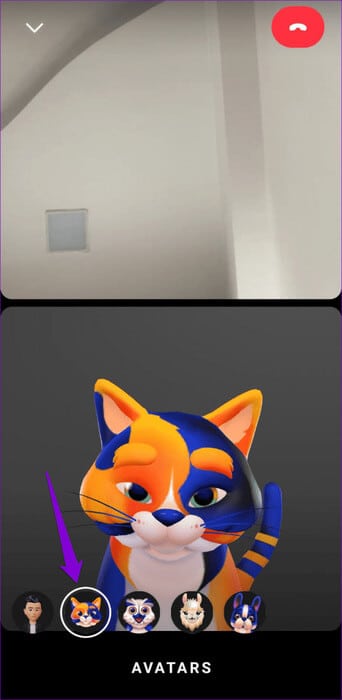
Найкраще у використанні власного аватара те, що він імітує вашу міміку. Таким чином, ваш аватар в Instagram ніколи не відображатиметься недоречним або відключеним під час відеодзвінка, що забезпечує більш природну та захоплюючу взаємодію.
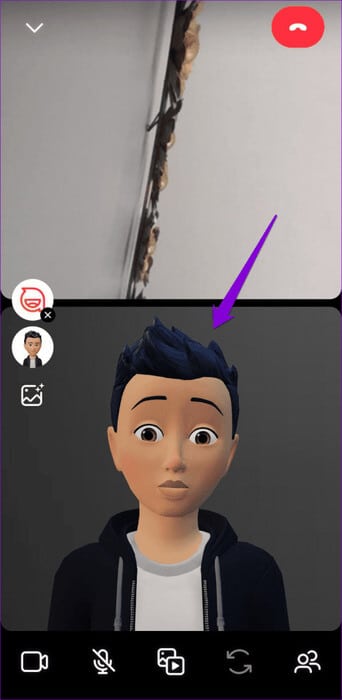
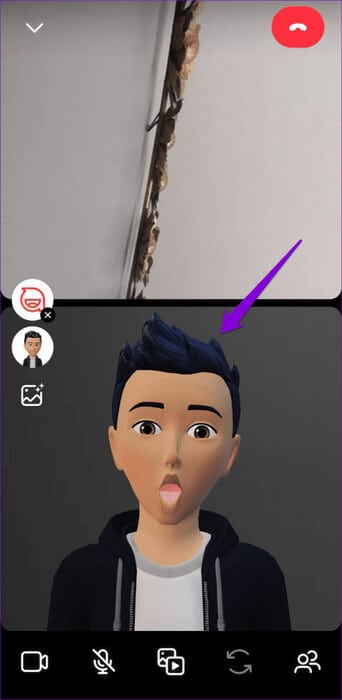
Якщо ви захочете припинити використання свого аватара в будь-який час, торкніться значка аватара з X.
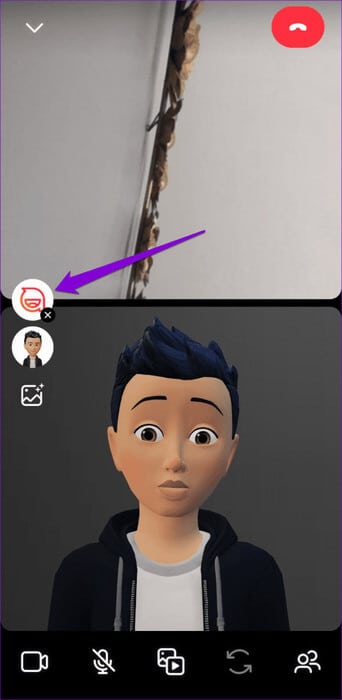
Як створити свій власний аватар на Facebook
Якщо Facebook Messenger є вашою улюбленою платформою для відеодзвінків, ви також можете використовувати там свій аватар. Вам знадобиться Налаштуйте свій аватар за допомогою програми Facebook Якщо ви ще цього не зробили.
Розділ 1: відчинено додаток Facebook на вашому телефоні. Натисніть на Значок меню (три горизонтальні лінії) у верхньому правому куті.
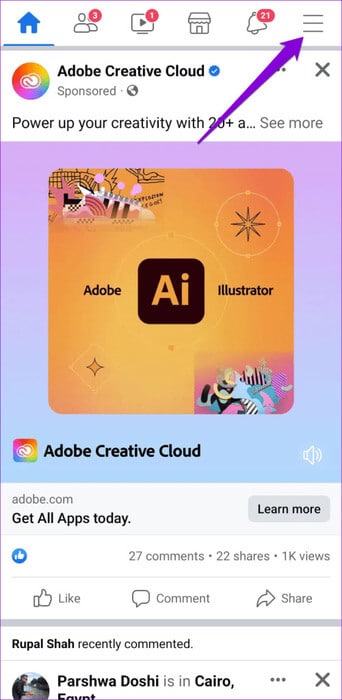
Якщо ви використовуєте Facebook на своєму iPhone, торкніться опції меню в нижньому правому куті.
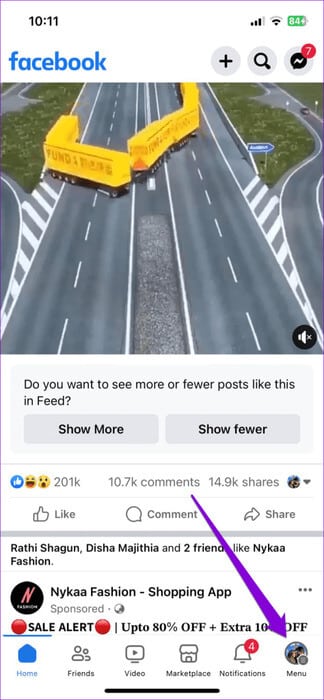
Розділ 2: Натисніть на Аватари.
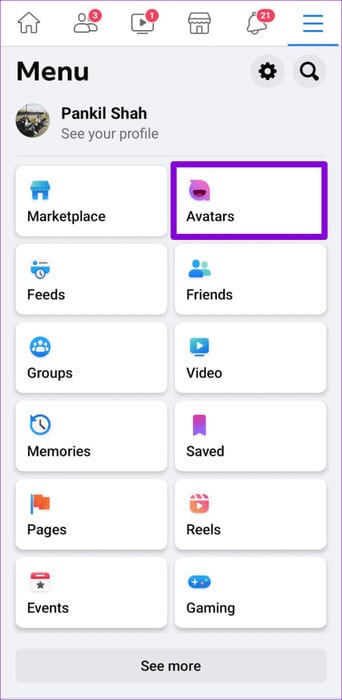
Крок 3: Слідкуйте Претензії на екрані, щоб вибрати бажаний тон шкіри, зачіску, форму обличчя тощо, щоб створити власний аватар. Потім натисніть зберегти.
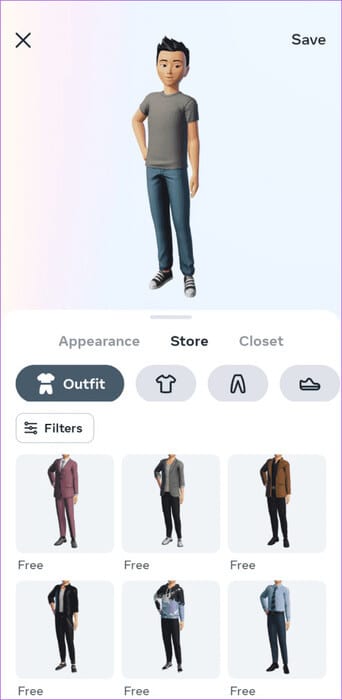
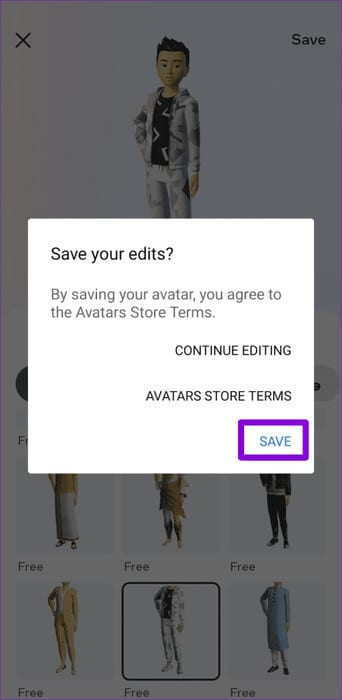
Розділ 4: Зачекайте, поки Facebook створить ваш аватар, а потім натисніть наступні.
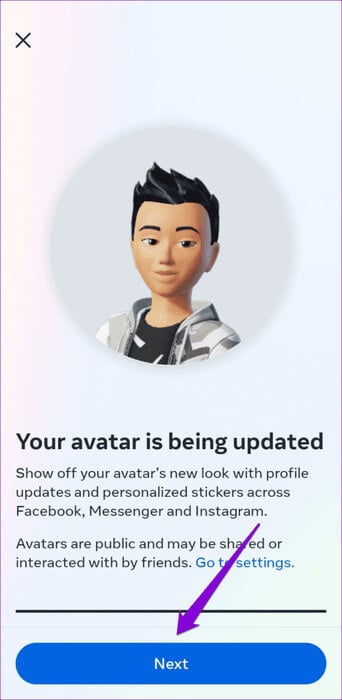
Після того як ви створите свій аватар, він стане доступним у програмі Messenger.
Як використовувати свій аватар під час відеодзвінків у Facebook Messenger
Виконайте ці кроки, щоб використовувати свій аватар Facebook на Facebook Месенджер відеодзвінків на Android або iPhone.
Розділ 1: Відкрийте додаток Messenger На пристрої Android أو iPhone.
Розділ 2: використання рядок пошуку Щоб знайти особу чи групу, з якою потрібно здійснити відеодзвінок, торкніться її. Почніть відеодзвінок, натиснувши на значок у верхньому правому куті.
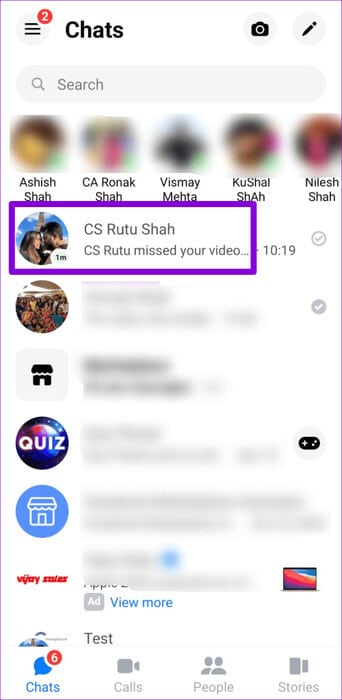
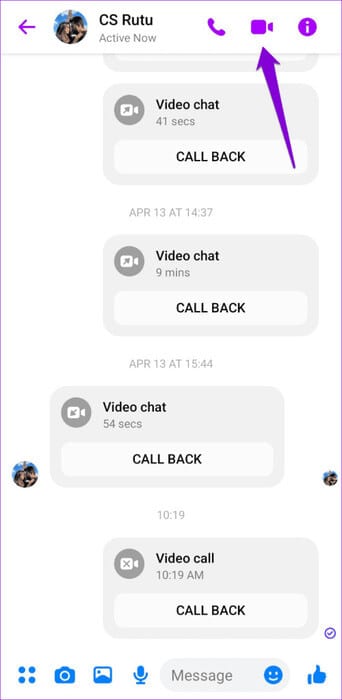
Крок 3: Натисніть на значок зображення символу зліва від вас. Дайте кілька секунд, і програма замінить вашу стрічку на ваш аватар.
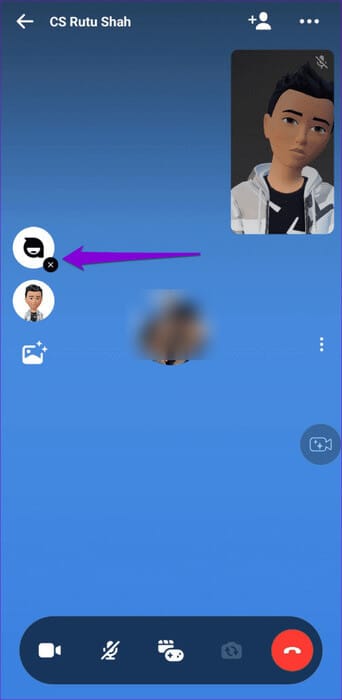
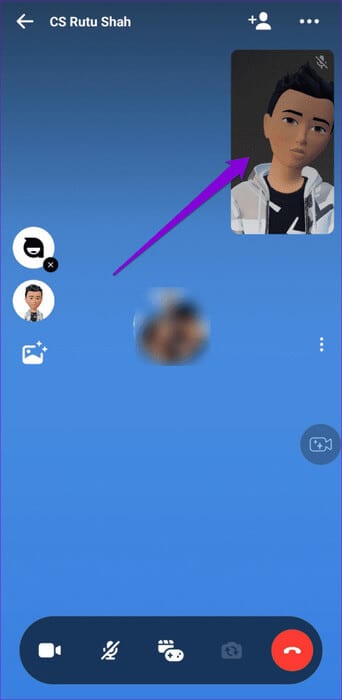
Розділ 4: Ви можете натиснути на значок зображення символу Знову використовуйте один із доступних аватарів для відеодзвінка.
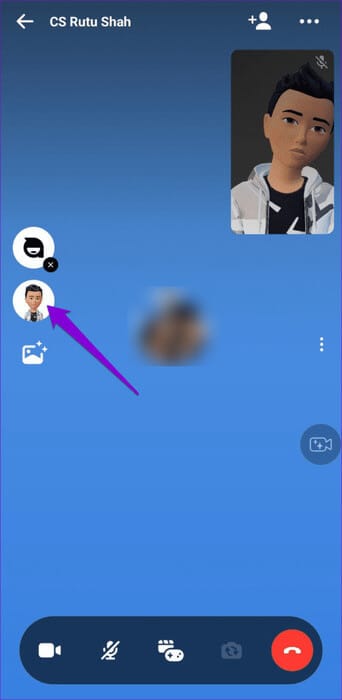
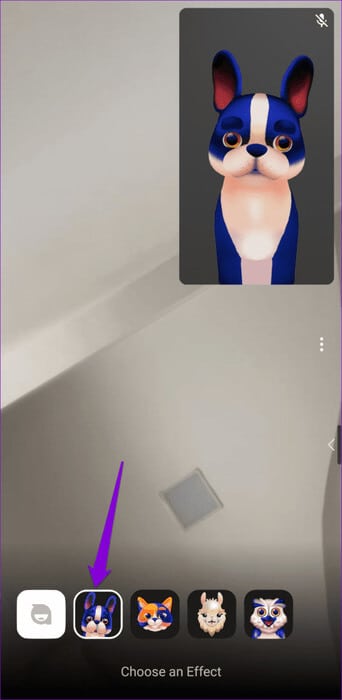
Як і в Instagram, ваш аватар у Messenger повторюватиме вираз вашого обличчя під час відеодзвінків. Щоб будь-коли припинити використання свого аватара, торкніться значка аватара, позначеного X.
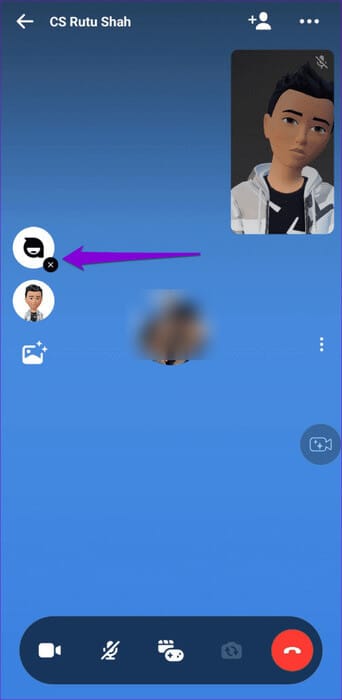
Позбудьтеся сором'язливості камери
Незалежно від того, чи бажаєте ви додати веселості своїм відеодзвінкам чи зберегти відчуття конфіденційності, використання власного аватара під час відеодзвінків у Instagram і Facebook Messenger стане ідеальним рішенням. Хоча ця функція наразі обмежена для Android та iPhone, було б чудово побачити її поширення на настільні версії Messenger та Instagram.
Що ви думаєте про цю функцію? Ви вважаєте це корисним? Поділіться з нами в коментарях нижче.